نحوه پخش DVD در ویندوز 11 - WinX DVD Ripper یک راه عملی است
6 دقیقه خواندن
به روز شده در
صفحه افشای ما را بخوانید تا بدانید چگونه می توانید به MSPoweruser کمک کنید تا تیم تحریریه را حفظ کند ادامه مطلب
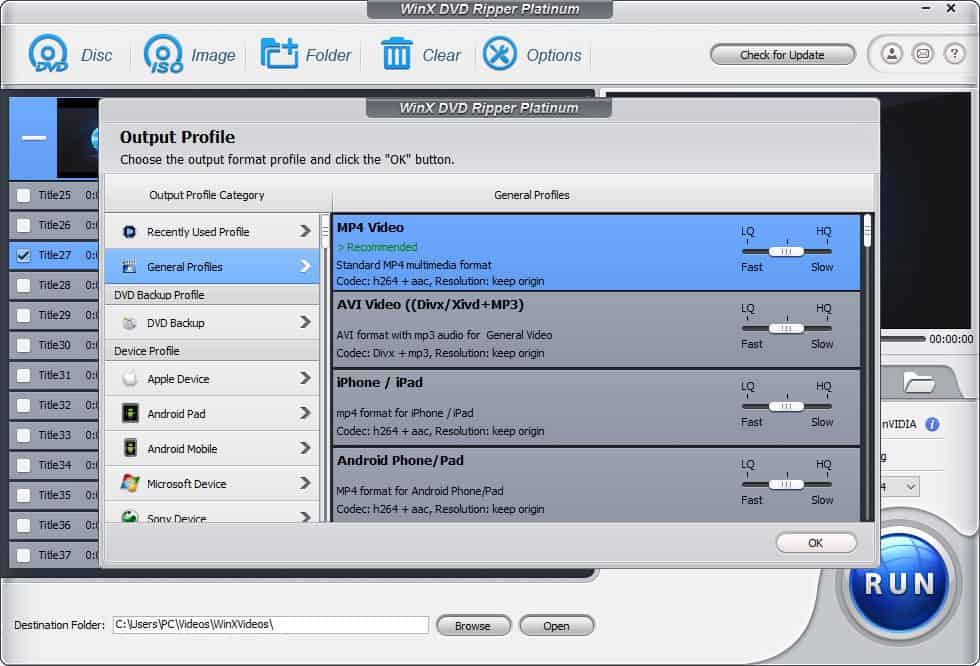
حمایت مالی
اگرچه سرویسهای پخش ویدیو در حال حاضر بسیار محبوب هستند، برخی از علاقهمندان به فیلمهای هاردکور هنوز تمایلی به رها کردن DVDهای خود ندارند. آنها آنها را به طور مرتب در یک قفسه نگه می دارند و هر از گاهی یکی را برای تماشا انتخاب می کنند. با این حال، به نظر می رسد که پخش DVD به آسانی قبل نیست. اکثر کامپیوترهای جدید موجود در بازار امروزی درایو نوری ندارند. بدتر از آن، مایکروسافت قابلیت پخش فیلم DVD را در ویندوز 10، ویندوز 11 و البته نسخه های دیگر حذف کرد. با توجه به اینکه تعداد افرادی که به ویندوز 11 ارتقا می یابند به تدریج در حال افزایش است، در اینجا به نحوه پخش DVD در ویندوز 11 می پردازیم. در اینجا سه راه را معرفی می کنیم.
روش 1. تبدیل DVD به فرمت دیجیتال
اولین روش برای پخش DVD در ویندوز 11 دیجیتالی کردن DVD به فرمت های پشتیبانی شده از ویندوز 11 است. برای رد این رویکرد عجله نکنید. دیجیتالی کردن DVD آنطور که تصور می کنید پیچیده نیست. با WinX DVD Ripper، می توانید تبدیل DVD به دیجیتال را با چند کلیک انجام دهید. هنگامی که یک کپی دیجیتال دارید، می توانید فیلم های DVD را بدون نیاز به دیسک، درایو دی وی دی یا نرم افزار پخش کننده DVD پخش کنید. همچنین به این معنی است که دیگر نیازی به مقابله با مسائل پیچیده ندارید، مانند درایو DVD که دیسک را نمی خواند. و میتوانید کپی دیجیتال را به تبلت، تلفن و سایر دستگاههای خود انتقال دهید و آزادانهتر از فیلمها لذت ببرید.
خوب، نحوه تبدیل DVD به دیجیتال با WinX DVD Ripper برای پخش بعدی در ویندوز 11؟ بیا شروع کنیم.
گام 1. WinX DVD Ripper را بر روی کامپیوتر ویندوز 11 خود دانلود و نصب کنید. این یک ابزار سبک وزن است. فایل راه اندازی فقط 31.6 مگابایت است.
گام 2. WinX DVD Ripper را باز کنید و روی دکمه "Disc" کلیک کنید تا دیسک DVD منبع را انتخاب کنید.
اگر DVD را در درایو DVD قرار داده باشید، در قسمت "انتخاب دیسک DVD منبع" ظاهر می شود. اکنون باید روی دکمه "OK" کلیک کنید. سپس شروع به اسکن و بارگذاری DVD شما می کند. پس از اتمام، عنوان فیلم اصلی را به طور خودکار برای شما بررسی می کند.
دی وی دی ها از هر کشور و هر منطقه ای پشتیبانی می شوند. و دی وی دی های محافظت شده از کپی را نیز می توان به راحتی خواند. اما قبل از پرداختن به چنین دیسکی، باید بررسی کنید که آیا این نوع رفتار قوانین کپی رایت را در کشور شما نقض می کند یا خیر.
گام 3. در پنجره Output Profile، باید فرمت خروجی را مشخص کنید.
WinX DVD Ripper بیش از 350 نمایه خروجی را برای رفع نیازهای مختلف کاربران پوشش می دهد. اگر میخواهید یک کپی دقیق از DVD تهیه کنید، میتوانید «Clone DVD to ISO Image» یا «Clone DVD to Folder» را انتخاب کنید. VLC می تواند به پخش فایل های ISO و پوشه های VIDEO_TS کمک کند. اگر میخواهید قسمت اصلی فیلم را ریپ کنید، به قسمت General Profiles یا PC General Video بروید و نمایه مورد نظر را انتخاب کنید. اکثر کاربران تمایل دارند تبدیل DVD به ویدئو MP4.
در هر نمایه، یک نوار لغزنده خواهید دید. تغییر موقعیت آن می تواند بر کیفیت خروجی تأثیر بگذارد. اگر آن را در سمت راست قرار دهید، نتیجه ای با کیفیت خواهید داشت.
گام 4. برخی از تنظیمات را بر اساس نیاز خود تغییر دهید.
مطمئن شوید که عنوان، آهنگ، صدا و زیرنویس انتخاب شده همان چیزی است که می خواهید. اگر نه، می توانید آنها را تغییر دهید. علاوه بر این، میتوانید روی دکمه «ویرایش» کلیک کنید تا زیرنویسهای خارجی را به ویدیوی خود برش دهید، برش دهید و اضافه کنید.
و می توانید روی دکمه تنظیمات (که شبیه چرخ دنده است) کلیک کنید تا میزان بیت، نرخ فریم، وضوح، نسبت تصویر و موارد دیگر را تغییر دهید.
گام 5. روی دکمه آبی RUN در پایین سمت راست کلیک کنید تا شروع به ریپ کردن DVD خود کنید. زمان پردازش بستگی به تنظیمات و عملکرد رایانه شخصی شما دارد. در طول آزمایش ما روی یک رایانه شخصی ویندوز 11 (64 بیتی) [CPU Intel® Core(TM) i7-8700K]، تنها 8 دقیقه 45 ثانیه طول می کشد تا یک DVD 2.5 ساعته را به MP4 تبدیل کنیم.
بنابراین، شما آن را دارید: اینگونه است که WinX DVD Ripper دیویدیها را دیجیتالی میکند تا پخش فیلمها بر روی DVD شما آسان شود.
روش 2. در صورت وجود از نرم افزار DVD از پیش نصب شده استفاده کنید
روش دوم برای پخش DVD در ویندوز 11 این است که بررسی کنید آیا رایانه شما دارای نرم افزار پخش کننده DVD از قبل بارگذاری شده است یا خیر. کامپیوتری که دارای دی وی دی یا درایو بلو-ری داخلی است، احتمالاً دارای نرم افزار DVD است. به طور کلی، چنین برنامه ای به طور خودکار هنگامی که یک DVD را در رایانه خود قرار می دهید باز می شود. اگر چیزی ظاهر نشد، میتوانید فهرست برنامههای خود را به پایین اسکرول کنید تا ببینید آیا پخشکننده DVD وجود دارد یا خیر.
روش 3. یک دستگاه پخش DVD برای ویندوز 11 نصب کنید
اگر هنوز چیزی پیدا نکردید، باید یک برنامه DVD را دانلود و نصب کنید. بنابراین این سومین راه است که در مورد آن صحبت خواهیم کرد.
پخش کننده های DVD زیادی برای کاربران ویندوز 11 وجود دارد که می توانند از بین آنها انتخاب کنند. یکی از آنها Windows DVD Player نام دارد. مایکروسافت این برنامه را توسعه داده است و به عنوان یک برنامه پولی (14.99 دلار) از طریق فروشگاه مایکروسافت در دسترس است. این یک آزمایش رایگان 7 روزه ارائه می دهد، اما شما فقط می توانید از نسخه آزمایشی برای بررسی سازگاری دستگاه خود استفاده کنید. اگر از این برنامه راضی هستید، می توانید آن را برای پخش دی وی دی های خود در ویندوز 11 دریافت کنید. پس از نصب، یک DVD را وارد کرده و روی دکمه پخش کلیک کنید تا پخش فیلم های DVD شروع شود.
Windows DVD Player برای شما کار نمی کند؟ نگران نباش بسیاری از پخش کننده های DVD جامد از شرکت های شخص ثالث، مانند پخش کننده رسانه VLC و 5KPlayer وجود دارد. استفاده از هر دو رایگان است.
برای پخش DVD با VLC مراحل زیر را دنبال کنید:
- VLC را دانلود، نصب و راه اندازی کنید.
- روی Media و Open Disc کلیک کنید.
- دستگاه دیسک را بررسی کنید و مطمئن شوید DVD مورد نظر برای پخش شناسایی شده است.
- برای شروع بازی روی دکمه Play کلیک کنید.
برای پخش DVD با 5KPlayer، باید:
- 5KPlayer را دانلود، نصب و راه اندازی کنید.
- روی DVD کلیک کنید و پنجره Open DVD را مشاهده خواهید کرد.
- منبع DVD را انتخاب کنید و روی دکمه آبی رنگ Play کلیک کنید تا شروع به تماشای DVD شود.
نتیجه
با وجود اینکه هیچ برنامه داخلی پخش DVD در ویندوز 11 وجود ندارد، ما هنوز راه های زیادی برای پخش DVD های قدیمی خود در این سیستم عامل جدید داریم. اگر یک برنامه رسمی را ترجیح می دهید، Windows DVD Player را از فروشگاه مایکروسافت دریافت کنید. اگر به یک گزینه رایگان و قدرتمندتر نیاز دارید، VLC، 5KPlayer و چیزی را که از سایت های شخص ثالث پیدا می کنید، امتحان کنید. اگر میخواهید دیویدی را در ویندوز 11 بدون درایو دیویدی پخش کنید، میتوانید دیویدیهای خود را از قبل دیجیتالی کنید. دیجیتالی کردن دی وی دی ها مزایای زیادی دارد.

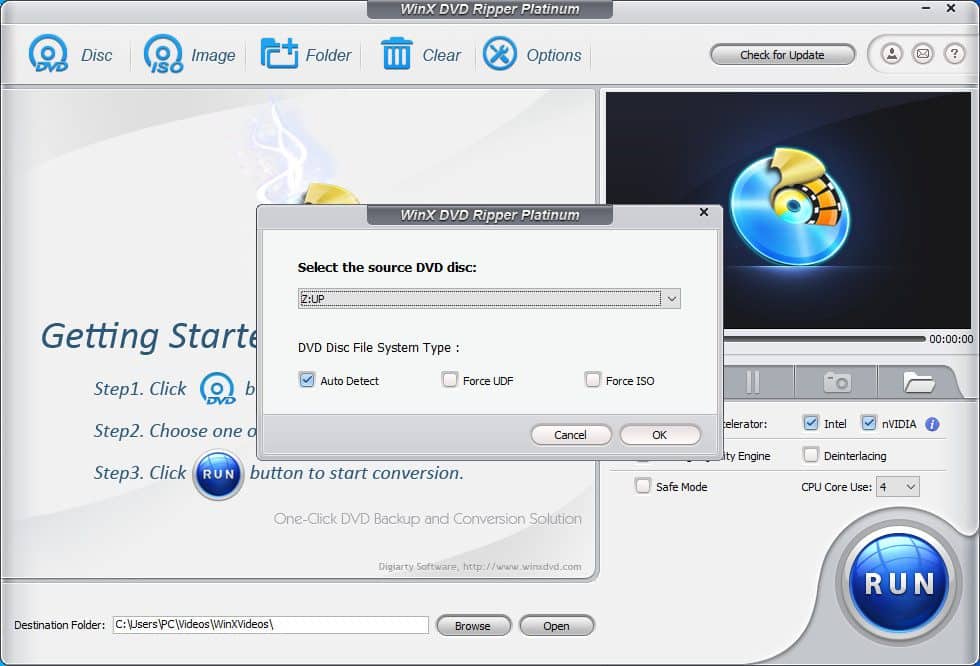
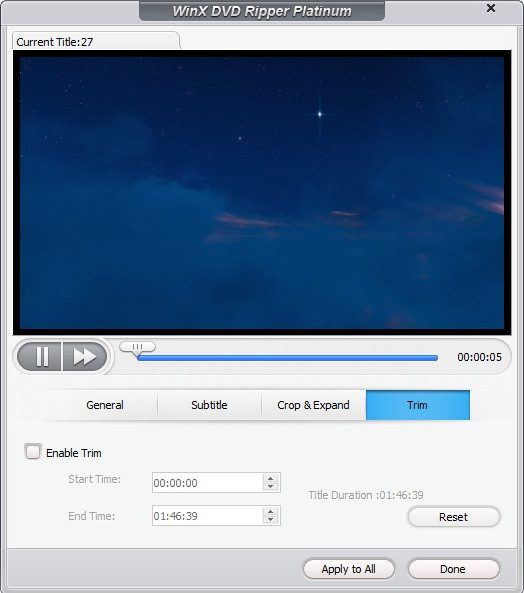
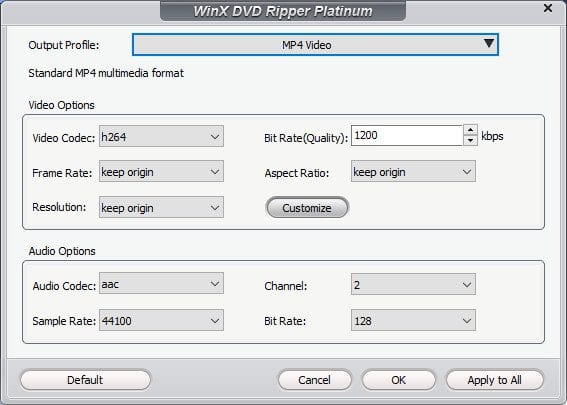








انجمن کاربر
پیام 1